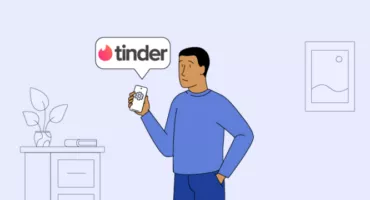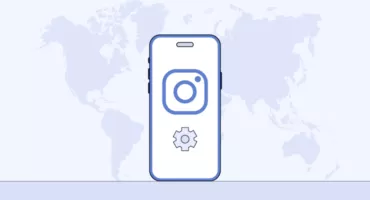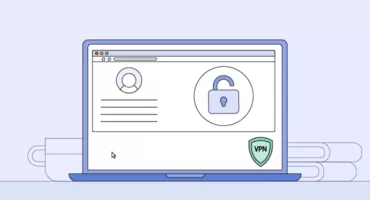Cette chanson n’est pas disponible dans votre pays ou région (Corrigez ce problème)
Vous vous apprêtez à écouter votre chanson préférée, mais vous êtes accueilli par un message décevant : “Cette chanson n’est pas disponible dans votre pays ou région” ? Ne craignez rien, cher mélomane ! Nous sommes là pour vous aider et nous avons un ou deux trucs dans nos manches pour résoudre ce problème. Préparez-vous à découvrir un monde de musique et de danse comme si personne ne vous regardait. Plongeons dans l’aventure et ouvrons ensemble le juke-box mondial.
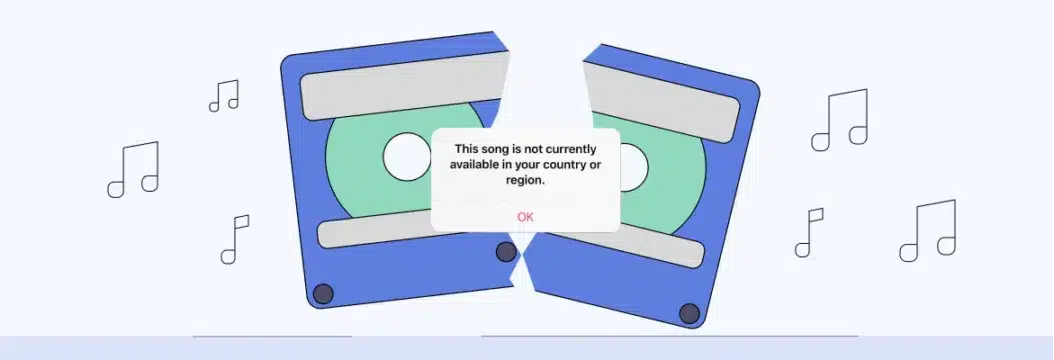
Apple Music n’est pas disponible dans votre région ? Voici comment y remédier
Le message “Cette chanson n’est pas disponible dans votre pays ou région” est un problème courant chez les utilisateurs d’iPhone, d’iPad, de Mac et d’Apple Music, qui les empêche de lire les éléments de leur bibliothèque musicale. Suivez les conseils ci-dessous pour résoudre ce problème.
1. Vérifiez si Apple Music est disponible dans votre région
Tout d’abord, assurez-vous qu’Apple Music est officiellement pris en charge dans votre pays ou votre région avant de vous lancer dans le dépannage. Par exemple, si Apple Music n’est pas disponible dans le pays où vous prévoyez de vous rendre, vous devez utiliser un VPN pour éviter le problème “cette chanson est actuellement indisponible dans votre pays ou région” (nous y reviendrons).
2. Mettez à jour votre logiciel iOS ou macOS
Il est essentiel de maintenir le logiciel de votre appareil à jour. Veillez à installer la dernière version d’iOS ou de macOS pour résoudre tout problème de compatibilité et accéder à Apple Music. Réglez votre iPhone ou votre Mac pour qu’il vérifie automatiquement les mises à jour logicielles afin de faciliter au maximum cette opération.
Pour activer les mises à jour automatiques sur l’iPhone, allez dans Réglages > Général > Mise à jour du logiciel > Mise à jour automatique.
Pour activer les mises à jour automatiques sur Mac, choisissez le menu Pomme > Réglages système > Général. Cliquez sur Mise à jour du logiciel à droite. Pour définir les options de mise à jour, cliquez sur le bouton Info pour les mises à jour automatiques. Pour que votre Mac installe automatiquement les mises à jour de macOS, activez l’option Installer les mises à jour de macOS et cliquez sur Terminé.
3. Réinitialiser l’avertissement système dans l’application Apple Music
De nombreux utilisateurs ont réussi à résoudre le problème en réinitialisant les avertissements de dialogue dans Apple Music ou iTunes, puis en synchronisant à nouveau leurs appareils. La réinitialisation des avertissements peut entraîner quelques alertes ponctuelles, mais après le processus de synchronisation, toute votre musique devrait être à nouveau disponible.
Pour éviter tout problème potentiel, nous vous recommandons de synchroniser votre appareil à l’aide d’un câble Apple officiel plutôt que par Wi-Fi.
Comment réinitialiser les avertissements dans Apple Music ou iTunes ?
- Ouvrez Apple Music ou iTunes sur votre ordinateur.
- Sur un Mac : Allez dans Musique/iTunes > Préférences > Avancées.
- Sur un PC : Allez dans Edition > Préférences > Avancées.
- Cliquez sur Réinitialiser les avertissements, puis sur OK.
Comment synchroniser votre appareil avec Apple Music ou iTunes ?
- Utilisez un câble Apple officiel pour connecter votre iPhone ou iPad à l’ordinateur.
- Assurez-vous que votre appareil est éveillé, déverrouillé et qu’il se trouve sur l’écran d’accueil.
- Sur macOS Catalina ou une version ultérieure : Ouvrez le Finder et sélectionnez votre appareil dans la barre latérale, sous Emplacements. Sous macOS Mojave ou une version antérieure, ou sur un PC : Ouvrez iTunes et sélectionnez votre appareil en haut à gauche de la fenêtre.
- Cliquez sur Synchroniser dans le coin inférieur droit et attendez la fin du processus.
4. Changer le pays ou la région de l’Apple ID
Si vous avez récemment déménagé ou si votre identifiant Apple est enregistré dans un autre pays, le fait d’ajuster les paramètres de pays ou de région de votre identifiant Apple pourrait vous aider à débloquer l’accès à Apple Music.
Comment changer le pays ou la région de l’Apple ID sur l’iPhone
- Allez dans Paramètres.
- Tapez sur votre nom en haut de l’écran des paramètres.
- Tapez sur Médias et achats, puis sur Afficher le compte.
- Tapoter sur Pays/Région.
- Sélectionnez Changer de pays ou de région.
- Sélectionnez dans la liste le pays ou la région que vous souhaitez modifier.
- Lisez les conditions générales et la politique de confidentialité d’Apple, puis cliquez sur Accepter.
- Saisissez votre mode de paiement et vos informations de facturation pour le nouveau pays ou la nouvelle région. Vous pouvez choisir Aucun si vous préférez ne pas associer de méthode de paiement.
- Suivez les instructions qui s’affichent à l’écran pour terminer la procédure.
Comment changer le pays ou la région de l’Apple ID sur Mac
- Ouvrez l’application “App Store” ou “iTunes” sur votre Mac.
- Connectez-vous avec votre identifiant Apple si vous n’êtes pas déjà connecté.
- Dans la barre de menu en haut de l’écran, cliquez sur Compte > Afficher mon compte. Il se peut que vous deviez saisir votre mot de passe Apple ID.
- Dans la page Informations sur le compte, cliquez sur Changer de pays ou de région.
- Sélectionnez dans la liste le pays ou la région que vous souhaitez modifier.
- Lisez les conditions générales et la politique de confidentialité d’Apple, puis cliquez sur Accepter.
- Saisissez votre mode de paiement et vos informations de facturation pour le nouveau pays ou la nouvelle région. Vous pouvez choisir Aucun si vous préférez ne pas associer de méthode de paiement.
- Suivez les instructions qui s’affichent à l’écran pour terminer la procédure.
Veuillez noter que le fait de changer le pays ou la région de votre identifiant Apple peut affecter votre accès à certains services, applications et contenus spécifiques à votre ancien pays ou région.
5. Utiliser un VPN pour Apple Music en voyage
Profitez de la puissance d’un réseau privé virtuel (VPN) pour contourner les restrictions Internet et accéder à Apple Music lorsque vous voyagez*. En vous connectant à un serveur spécifique dans l’application VPN, votre adresse IP (l'”adresse personnelle” de votre appareil) change – vous obtenez l’adresse IP de ce serveur à la place. Cela donne l’impression que vous vous trouvez à l’endroit où se trouve le serveur VPN.
*Avertissement : VeePN est un service VPN qui n’est pas destiné à être utilisé pour contourner les réglementations sur les droits d’auteur ou d’autres comportements illégaux. Pour plus de détails, veuillez lire les conditions d’utilisation de VeePN.
6. Connectez-vous à un autre emplacement de serveur dans votre application VPN
Si vous vous connectez à un VPN et que cela ne fonctionne pas, essayez de vous connecter à un autre emplacement de serveur VPN dans votre application VPN. Expérimentez avec différentes régions jusqu’à ce que vous trouviez celle où Apple Music fonctionne sans problème.
💡 Conseil de pro : votre VPN ne fonctionne pas ? Lisez notre guide sur la façon de dépanner une connexion VPN.
7. Utiliser la fonction de tunnel divisé pour Apple Music
Certaines applications VPN proposent une fonction de tunneling fractionné. Elle vous permet de choisir les applications et les sites web à acheminer via le VPN et ceux qui ne le sont pas. Activez le tunneling divisé pour Apple Music (c’est-à-dire choisissez d’acheminer Apple Music via le VPN) et vous profiterez d’une musique sans restriction tout en conservant une connexion Internet directe pour d’autres activités telles que la navigation, la messagerie ou l’accès à des services locaux.
Cela dit, le tunneling fractionné vous donne la flexibilité d’utiliser le VPN de manière sélective pour des applications ou des services spécifiques sans affecter l’ensemble de la connexion réseau. Tous les services VPN ne proposent pas le tunneling fractionné, mais ce n’est pas le cas de VeePN. Vous pouvez facilement activer le tunnelage fractionné en allant dans les paramètres de l’application iOS de VeePN (la fonctionnalité s’appelle ici ” Bypasser “), ainsi que sur Android et Windows.
Autres solutions au problème “Apple Music n’est pas disponible dans votre région”.
Si vous vous trouvez au bon endroit ou si vous avez essayé toutes les solutions ci-dessus, mais que le problème “Les chansons Apple Music ne sont pas disponibles dans votre région” persiste, vous pouvez également essayer de vous déconnecter de votre compte Apple ID, puis de vous reconnecter. Une autre option consiste à réinitialiser les paramètres réseau de votre appareil, car cela peut parfois résoudre les problèmes de disponibilité régionale.
Comment réinitialiser les paramètres réseau de l’appareil sur l’iPhone ou l’iPad
Si vous utilisez iOS ou iPadOS 15 ou une version ultérieure :
- Ouvrez l’application Paramètres sur votre appareil.
- Tapez sur Général.
- Faites défiler vers le bas et tapez sur Transférer ou réinitialiser [Appareil].
- En bas, appuyez sur Réinitialiser > Réinitialiser les paramètres réseau.
- Saisissez le code d’accès de votre appareil si vous y êtes invité.
- Confirmer la réinitialisation.
Si vous utilisez iOS ou iPadOS 14 ou antérieur, touchez Réglages > Général > Réinitialiser > Réinitialiser les réglages réseau.
Comment réinitialiser les paramètres réseau de l’appareil sur Mac
- Cliquez sur le menu Pomme dans le coin supérieur gauche de votre écran.
- Sélectionnez Préférences système > Réseau.
- Sélectionnez la connexion réseau que vous souhaitez réinitialiser (par exemple, Wi-Fi ou Ethernet).
- Cliquez sur l’icône moins sous la liste des connexions, puis sur Appliquer.
- Cliquez sur l’icône plus, puis ajoutez à nouveau votre connexion Wi-Fi comme vous l’avez fait lorsque vous l’avez saisie pour la première fois.
Notez que la réinitialisation des paramètres réseau supprime les réseaux Wi-Fi, les mots de passe, les configurations VPN et tout autre paramètre réseau personnalisé enregistrés. Vous devrez vous reconnecter aux réseaux Wi-Fi et reconfigurer tous les paramètres réseau après la réinitialisation.
Après avoir souligné tous les correctifs, nous allons maintenant nous pencher sur les détails du problème et sur les raisons pour lesquelles il se produit.
Pourquoi Apple Music indique-t-il que “cette chanson n’est pas disponible dans votre pays” ?
Vous voulez juste écouter quelques chansons, où est le problème ? Mais laissons de côté notre frustration et voyons les raisons pour lesquelles une chanson spécifique n’est pas disponible dans votre pays ou votre région.
1. Restrictions en matière de licences
Certaines chansons peuvent être indisponibles dans votre pays ou région en raison de restrictions de licence. Bien qu’Apple Music soit disponible dans près de 200 pays, il existe des exceptions où certaines chansons ne sont pas autorisées à être distribuées dans le monde entier. Lorsque vous voyagez en dehors de votre pays d’origine, certaines de vos listes de lecture peuvent ne pas être accessibles dans d’autres pays en raison de restrictions de licence, de lois locales et d’autres facteurs similaires.
2. Disponibilité d’Apple Music
Apple Music est accessible dans plus de 190 pays, dont l’Amérique du Nord, l’Amérique du Sud, l’Europe, l’Asie, l’Océanie et certaines régions d’Afrique et du Moyen-Orient. Il est toutefois utile de consulter le site web d’Apple pour s’assurer que l’application est accessible dans votre région.
3. Système d’exploitation obsolète
Apple publie régulièrement des mises à jour logicielles afin d’améliorer ses services, notamment Apple Music, et de corriger les bogues existants. Il est donc important de maintenir votre appareil Apple à jour.
4. VPN bloquant l’accès
La connexion à un serveur dans un pays spécifique avec un VPN peut entraîner un accès restreint aux chansons qui ne sont pas autorisées dans cette région spécifique. Vous pouvez donc essayer de vous connecter à différents serveurs.
Compte tenu de ce qui précède, l’utilisation d’un VPN semble être une solution viable. Mais malheureusement, tous les fournisseurs de VPN ne sont pas à la hauteur de cette tâche.
Comment choisir un VPN pour résoudre le problème “Cette chanson n’est pas disponible dans votre pays ou région”.
Lorsque vous choisissez un VPN pour éviter que les chansons d’Apple Music ne soient pas disponibles, tenez compte des facteurs suivants :
- Vaste réseau de serveurs. Optez pour un VPN dont les serveurs sont situés dans des pays où Apple Music est accessible. Un réseau de serveurs diversifié vous assure de vous connecter au serveur le plus optimal.
- Vitesse. Recherchez un VPN qui n’impose pas de limite de vitesse ou de données et qui utilise des protocoles VPN modernes comme OpenVPN et WireGuard® – ces protocoles sont axés à la fois sur la sécurité et la vitesse.
- Sécurité et confidentialité avancées. Assurez-vous que le VPN offre des fonctions de sécurité robustes telles que le cryptage AES-256, une politique stricte d’absence de journaux et un Kill Switch pour protéger vos activités et données en ligne.
- Tunnel fractionné. Vérifiez si le VPN offre un ensemble complet de fonctionnalités, y compris le tunneling fractionné. Cette fonction est un avantage supplémentaire pour l’utilisation d’Apple Music.
- Compatibilité. Pour résoudre le problème des chansons iTunes qui ne sont pas disponibles dans votre région, vous avez besoin d’un VPN qui a des applications pour Mac et iPhone.
- Prix. Choisissez un VPN qui correspond à votre budget. Les meilleurs VPN peuvent coûter quelques dollars par mois en fonction de la formule d’abonnement et sont assortis d’une garantie de remboursement.
Donnez une chance à VeePN en tant que VPN pour Apple Music. Notre solution la mieux notée coche toutes les cases ci-dessus et fournit des apps iOS et macOS légères, vous permettant d’accéder à vos chansons préférées sans maux de tête. Les serveurs VeePN sont situés dans 60 pays, dont les États-Unis, le Royaume-Uni, l’Italie, le Portugal, l’Islande, la Pologne, la Grèce, l’Irlande, la Roumanie, et bien d’autres encore.
Choisissez votre plan personnel parmi les trois proposés – tous sont assortis d’une garantie de remboursement afin que vous puissiez tester le service sans risque ! Alors pourquoi ne pas l’essayer et éviter ces ennuyeuses limites ?
FAQ : Cette chanson n'est pas disponible dans votre pays ou région
Si le message “Cette chanson n’est pas disponible dans votre pays ou région” s’affiche lors de l’utilisation d’Apple Music, vous pouvez essayer les solutions suivantes :
- Vérifiez les paramètres de pays ou de région de votre identifiant Apple. Assurez-vous que votre identifiant Apple est réglé sur le bon pays ou la bonne région. Allez dans les réglages de votre appareil, appuyez sur votre nom, sélectionnez iTunes & App Store et vérifiez que votre pays ou région est correct. Si c’est le cas, modifiez-le en fonction du pays ou de la région où vous vous trouvez.
- Utilisez un service VPN fiable. Pensez à utiliser un réseau privé virtuel (VPN) dont les serveurs se trouvent dans des pays où la chanson est disponible. Connectez-vous à un serveur VPN dans une région prise en charge, puis accédez à Apple Music pour voir si la chanson est disponible.
- Mettez à jour votre iOS ou macOS. Assurez-vous que le système d’exploitation de votre appareil (iOS pour iPhone/iPad ou macOS pour Mac) est à jour. Apple publie régulièrement des mises à jour logicielles qui peuvent inclure des correctifs et des améliorations liés à la disponibilité d’Apple Music et aux problèmes de licence.
Vous trouverez d’autres correctifs dans cet article de blog.
Essayez l’une des solutions suivantes pour résoudre le problème “Apple Music n’est pas disponible dans votre région” :
- Vérifiez le pays ou la région de votre Apple ID.
- Mettez à jour votre système d’exploitation.
- Réinitialiser le système Avertissements.
- Utilisez un VPN pour Apple Music lorsque vous voyagez.
- Se connecter à différents serveurs à l’aide d’un VPN.
- Utiliser Split Tunneling dans l’application VPN.
- Réinitialiser les paramètres réseau de l’appareil.
Vous trouverez dans cet article des informations sur la manière de procéder pour chaque solution.
Apple Music peut afficher le message “Cette chanson n’est pas disponible dans votre pays ou région” pour plusieurs raisons :
- Restrictions en matière de licences
- Restrictions régionales
- Lois et réglementations locales
- Système d’exploitation obsolète
- VPN bloquant l’accès
Pour plus d’informations, consultez notre article de blog.
VeePN est la liberté
Téléchargez le Client VeePN pour Toutes les Plates-formes
Profitez d\'une expérience VPN fluide partout, à tout moment. Quel que soit l\'appareil que vous possédez — téléphone ou ordinateur portable, tablette ou routeur — la protection des données de prochaine génération de VeePN et ses vitesses ultra-rapides les couvriront tous.
Télécharger pour PC Télécharger pour Mac IOS and Android App
IOS and Android App
Voulez-vous une navigation sécurisée pendant la lecture de ceci ?
Voyez la différence par vous-même - Essayez VeePN PRO pendant 3 jours pour 1 $, sans risque, sans pression.
Commencez Essai $1Ensuite VeePN PRO plan de 1 an